Download कैसे करे हर कोई जानना चाहते है। एक जमाना था जब लोग Internet से कुछ भी Download करने से इतराते थे, फिर चाहे वो कोई song हो, विडियो हो या फिर कोई Film। ऐसा इसलिए क्यूंकि उस समय Internet इस्तमाल करने की कीमत बहुत ही ज्यादा थी, वहीँ उसे store करने के लिए बेहतर Storage Devices का भी अभाव था।
वहीँ Internet के इतनी सुविधा होने के कारण से अब हम अपने मनचाहे चीज़ें जैसे की कोई फोटो, song, video या फिर कोई बढ़िया सी Movie (फ़िल्म) को दुकान से खरीदने के बजाय उसे Internet से Download करना ज्यादा पसंद करते हैं। लेकिन हम में ऐसे में कुछ लोग है जिन्हें की इन्हें Download करना नहीं आता है। वैसे इसमें उनकी कोई गलती नहीं है क्यूंकि उन्हें कभी शायद कुछ Download करने की नोबत ही नहीं आई हो।
ऐसे में आज मैंने सोचा की क्यूँ न आप लोगों को (जिन्हें Download करना नहीं आता) उन्हें ये बताया जाये की आखिर में Internet से Photo, Songs, Video, Web Series और Movies को डाउनलोड करने का तरीका। इससे आपको किसी दुसरे के ऊपर निर्भर नहीं होना होगा कुछ भी download करने के लिए। आप खुद भी बताये गए steps का पालन का आसानी से Download कर सकते हैं।
डाउनलोड कैसे करते हैं?
अब तो आपको Downloading और Uploading के विषय में पता तो चल गया होगा। लेकिन शायद आपको ये न पता हो की डाउनलोड कैसे करें?

बिलकुल भी चिंता करने की जरूरत नहीं क्यूंकि इसी के लिए ही तो आज का यह article लिखा गया है।
Downloading कैसे करें इस निर्भर करता है की आप क्या download करना चाहते हैं। मेरे कहने का मतलब है की आप किस प्रकार की File (File Types) को download करना चाहते हैं। ऐसा इसलिए क्यूंकि अलग अलग प्रकार के files को download करने की विधि भी बिलकुल ही अलग अलग होती है।
विडियो डाउनलोड करने की प्रक्रिया Song डाउनलोड करने की प्रक्रिया से बिलकुल ही अलग होती है। इसलिए आपको सभी प्रकार के file types के विषय में जानना होगा और ये भी जानना होगा की उन्हें download कैसे करते हैं.
वहीँ अलग अलग devices (Android, iPhone, Windows) में Files download करने की प्रक्रिया अलग होती है। इनके विषय में हम आगे जानने वाले हैं। इससे फर्क नहीं पड़ता की आप कौन सी device का इस्तमाल करते हैं, आप सभी में आसानी से download कर सकते हैं।
Photo Download Kaise Kare
क्या आपको फोटो डाउनलोड करना है? जी दोस्तों आप आसानी से इंटर्नेट से फोटो डाउनलोड कर सकते हैं। फोटो को देखना हम सभी को पसंद होता है, वहीँ कई बार हमें उन Photos की जरूरत भी होती है इस्तमाल करने के लिए। लेकिन ऐसे जगहों में यदि हमे ये नहीं पता की फोटो डाउनलोड कैसे करें तब वकी हमें परेशानी हो सकती है।

तो चलिए जानते है की अपने Phone में या Computer में गूगल से फोटो डाउनलोड कैसे करें।
Android में डाउनलोड करने का तरीका
Step1: अपने Android Phone में आप कोई भी web browser जैसे Google Chrome, UC browser, opera mini को खोल सकते हैं।
Step 2:अब आपको search box में वो चीज का keyword type करना होगा जो की आपको download करना है और फिर search option पर जाकर क्लिक कर लीजिये।
Step 3: अब आपके सामने बहुत सारे images होंगे, वहीँ आपको अपने पसंदीदा image पर क्लिक करना होगा, ऐसे में उस image का full version आपके device के screen में नज़र आएगा।
Step 4: यदि आपको image download करना है तब आपको उस image पर थोड़ी देर ऊँगली दबा कर रखना होगा, ऐसा करने से आपके सामने एक pop up box दिखाई देगा जिसमे आपको बहुत से option दिखाई पड़ेंगे, जहाँ पर आपको download Image वाले option पर क्लिक करना होगा। वहीँ photo आपके downloads folder में download हो जायेगा।
आप अपने gallery को खोलकर उसमें अपना downloaded photos देख सकते हैं।
iPhone में डाउनलोड करने का तरीका
Step 1: इसमें सबसे पहले आपको अपने फ़ोन में web browser खोलना होगा।
Step 2: उसके बाद search वाले जगह पर जाकर आपको जिस चीज का image चाहिए उसका नाम लिखना होगा और search option पर क्लिक कर करना होगा।
Step 3: अब पसंद आये हुए image पर click करें, तब उस image का full image आपके फ़ोन के full screen पर आ जायेगा।
Step 4: उसके बाद उस image पर थोड़ी देर के लिए ऊँगली दबाकर रखिये, ऐसा करने से आपको एक pop up box दिखाई देगा उसमे से आपको Save Image वाले option पर क्लिक करना है।
बस आपका Photo आपके iPhone में download हो चूका है।
Windows में डाउनलोड करने का तरीका
Step 1: सबसे पहले अपने फ़ोन में web browser को खोलिए।
Step 2: उसके बाद search वाले जगह पर आपको जिस चीज का image चाहिए उसका नाम लिखना होगा और search option पर क्लिक करना होगा।
Step 3: अब पसंद आये हुए image पर क्लिक करें उसे full screen पर लाने के लिए।
Step 4: अब उस image पर right क्लिक करें वहां पर आपको बहुत सारे options दिखेंगे, लेकिन आपको यहाँ पर “save image as” पर क्लिक करना है।
Step 5: ऐसा करने से आपके सामने एक pop up box सामने आएगा , जहाँ पर आपको वहां उस image को किस नाम से save करना है और आपके device में कहाँ save करने है ये सवाल पूछा जाएगा। अब आपको अपने जरुरत के हिसाब से सब लिखना है उसके बाद उस box के निचे “save option” दिया होगा उसपे click कर लेना है।
ऐसा करने से आपका photo, आपके चुने हुए स्थान पर जाकर save हो जायेगा। जिसे की आप बाद में check भी कर सकते हैं की आपका download किया गया फोटो save हुआ है या नहीं।
Song Download Kaise Kare
गाने किसे नहीं पसदं। लेकिन जब बात songs download करने की आती है तब उन्हें कैसे download करना है ये बात बहुतों को समझ में नहीं आती है। इसलिए अभी में आप लोगों को songs को Google से डाउनलोड कैसे करें और YouTube से डाउनलोड कैसे करें इसके विषय में बताऊंगा।
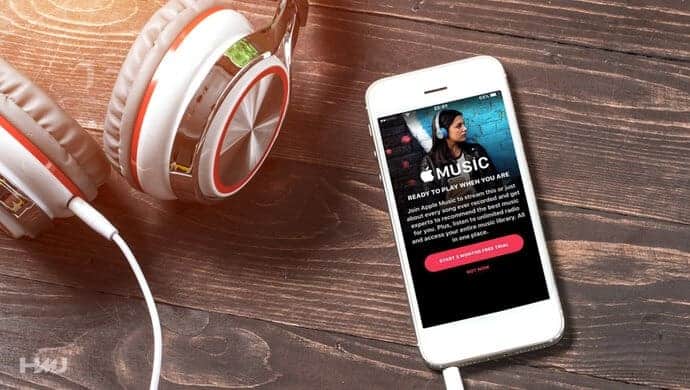
इसे जानने के बाद आप Google और YouTube में मौजूद MP3 और videos दोनों ही डाउनलोड आसानी से कर सकते हैं। आगे आप जानेंगे की कैसे इंटर्नेट से सॉन्ग डाउनलोड करते हैं।
Google से MP3 गाने कैसे डाउनलोड करे?
यदि आपका device फिर चाहे वो Computer हो या फिर कोई दूसरा device (SmartPhone या tablet) हो, यदि वो Internet से जुड़ा हुआ हो तब आपको जरुर से अपने device में कोई बढ़िया सा Antivirus install कर लें।
ये antivirus आपके device को virus और malware से बचा कर रखेगा। वहीँ अगर आप कोई भी चीज़ internet से download कर रहे हैं तब उन्हें एक बार जरुर से antivirus के द्वारा scan कर लें। इससे आप बहुत से खतरे से बाख सकते हैं। चलिए mp3 download कैसे करते हैं उसके विषय में जानते हैं।
Step 1: सबसे पहले आपको अपने device के web browser में जाना होगा।
Step 2: वहां पर Search वाले जगह पर गाने का नाम लिखिए और search बटन पर क्लिक कर लीजिये।
Step 3: ऐसा करने पर आपको बहुत से Songs Websites दिखेंगे जहाँ से आप अपने गाने फ्री में डाउनलोड कर सकते हैं, यहाँ पर आपको पहले के links पर क्लिक करना होता है और ऐसा करने से आपको उस गाने का link मिलेगा।
Step 4: एक बात ध्यान दें की हर websites में गाने का link अलग अलग दीखता हैं जहाँ पर आपको अधिकतर एक लाल रंग का तीर दिखाई देगा जिसका उपरी हिस्सा निचे की तरफ रहता है। यही असल में download का symbol होता है और यदि आप ध्यान से देखें पब उसके निचे download लिखा रहता है। बस आपको आपका download link मिल गया।
Step 5: आपको उस डाउनलोड वाले option पर क्लिक करना है उसके बाद आपका file automatically ही डाउनलोड हो जायेगा। उसे आप अपने music player में जाकर play भी कर सकते हैं।
Note चूँकि आपको free में songs download करने को मिल रहा है इसलिए कुछ कुछ फ्री song download websites अपनी income बढ़ाने के लिए Ads का इस्तमाल करते हैं जिसकी वजह से उनमें बहुत सारे ads आते रहते हैं और उनके निचे भी आपको download का option देखने को मिलेगा जो सही नहीं होते.
ऐसे में अगर आप उन ads पर click करते हैं तब बहुत से अनचाहे softwares download हो सकते हैं। आपको इन tools और softwares से बचना है। वहीँ आपको सही download link का चुनाव करना है। इसके लिए जब आप download option पर जाएँ तब उन्हें click न करें बल्कि अपने mouse pointer उसपर रखें। ऐसा करने से आपको यदि .mp3 file नज़र आता है नीचे तब ये सही link है। वरना ये केवल एक ad ही है.
YouTube से MP3 डाउनलोड कैसे करे?
जैसे की आप सभी को शायद पता ही होगा की YouTube में आपको सिर्फ Videos ही देखने को मिलते हैं। लेकिन ऐसा बहुत बार होता है की आपको एक video का music बहुत पसंद आया लेकिन उसका music आपको internet में नहीं मिलता है। ऐसे में आपको यदि ये पता हो की YouTube से music कैसे download करें तब ये आपके लिए बहुत काम आ सकता है।
वैसे तो Internet पर बहुत सारे softwares मौजूद हैं जिनका इस्तमाल कर आप YouTube के गाने आसानी से डाउनलोड कर सकते हैं। लेकिन मैं यहाँ पर एक ऐसे tool के बारे में बताने वाला हूँ जिसके लिए आपको कोई भी software को अपने device में install करने की जरुरत ही नहीं पड़ेगी। उस tool का नाम है “YTmp3”, तो चलिए जानते हैं YouTube से MP3 डाउनलोड कैसे करें।
Step 1: इसमें सबसे पहले आपको YouTube.com खोलना होगा और उस video को open करना होगा जिसका mp3 आपको डाउनलोड करना है।
Step 2: Video पर क्लिक करने के बाद आपको सीधे address bar पर जाना है जों की Page के सबसे ऊपर रहता है। वहां पर आपको उस video का URL दिखाई देगा जो की कुछ इसप्रकार दिखाई पड़ता है जैसे की “https://www.youtube.com/watch?v=L7t73qAbkN4”
Step 3: अब आपको उस video के link को copy करना है और YTmp3.com पे जाकर उसे वहां पर Paste कर देना है।
YTmp3 के homepage में आपको पहले एक search box दिखाई देगा जिसमे लिखा होगा “Insert Video Link”। यहाँ पर ही आपको अपने पसंदीदा video का copy किया हुआ url को यहीं Paste करना है।
Step 4: आपको सामने search box के ठीक निचे “Convert to Mp3” लिखा बटन दिखेगा उसपे आपको क्लिक कर देना है।
Step 5: अब आपके सामने डाउनलोड बटन दिखाई देगा, उस बटन पर क्लिक करना है फिर आपका गाना आपके device में डाउनलोड होना शुरू हो जायेगा।
अब आप उसे अपने device में check भी कर सकते हैं।
Video Download Kaise Kare
जब बात Videos की हो तब हम YouTube को कैसे भूल सकते हैं। इसमें आपको प्राय सभी प्रकार के videos मिल सकते हैं। लेकिन ये सभी केवल देखने के लिए होते हैं। वहीँ अगर आपको download करना हो तब आपको इसमें दिक्कत आ सकती है। क्यूंकि YouTube में ऐसी कोई by-default funtion नहीं होता है जिससे की आप Video को download कर सकते हैं।

अब सवाल उठता है की YouTube से Video डाउनलोड कैसे करें?
यदि मैं आप से कहूँ की आप बिना कोई Software के ही इन videos को download कर सकते हैं, जी हाँ आपने सही सुना। आप बिना softwares के ही download कर सकते हैं अपने Computer या SmartPhone में।
यूट्यूब से डाउनलोड कैसे करे वीडियो
यहाँ पर में आपको YouTube से Video डाउनलोड कैसे करें के विषय में बताने वाला हूँ। यहाँ पर मैं आपको कुछ ऐसे ही उपायों का विषय में बताऊंगा जो की आपके आगे बहुत काम आने वाला है।
Step 1: सबसे पहले आपको YouTube में जाना होगा और आपके पसंद के video link को copy करना होगा। इसके लिए आपको बस search bar से video की url को copy करनी होगी।
Step 2: अब आप KeepVideo.org को Open कीजिये अपने browser में। वहां पर search box में वो copy किया हुआ video link url को paste कर देना होगा। ऐसा करते है आपको निचे डाउनलोड का option दिखाई पड़ेगा और आपको उसपे क्लिक करना होगा।
Step 3: डाउनलोड बटन पर क्लिक करने के बाद वो वेबसाइट आपके requested video url को youtube पर ढूंढेगा।
Step 4: उसके बाद आपको more पर क्लिक करना होता है जहाँ पर आपको उस video का अलग अलग format दिखेगा। उनमे से किसी एक format को आप चुन सकते हैं अपने जरुरत के हिसाब से।
Step 5: एक बार आपने video format को चुन लिया तब video डाउनलोड automatically ही शुरू हो जायेगा।
SaveFrom से YouTube के Videos डाउनलोड करे?
दुसरे साईट खोले बिना YouTube से वीडियो डाउनलोड कैसे करें? चलिए इस उपाय को विस्तार में जानते हैं।
Step 1: सबसे पहले YouTube पर जाइये और आपको जो video डाउनलोड करना है उसे search करिए।
Step 2: उसके बाद URL field पर जाना होगा और उस url को copy कर लेना है।
Step 3: अब आप उस video url को SaveFrom.net के वेबसाइट से जाकर copy करना होता है।
Step 4: उसके बाद आपको ऊपर के method में बताये गए step 4 और step 5 का पालन करना है। जिससे की आसानी से आपका video डाउनलोड हो जायेगा।
IDM के इस्तमाल से विडियो डाउनलोड करें
यदि आप software के इस्तमाल से कोई भी video फिर चाहे वो youtube का हो या किसी दुसरे website का हो तब ऐसे में सबसे बेहतर software है Internet Download Manager (IDM)। इस software के इस्तमाल से आप बड़ी ही आसानी से किसी भी websites से video download कर सकते हैं।
इस software को बस आपको Install करना होता है अपने computer में। और जब भी कोई video play होता है तब आपको automatically ही download video का option नज़र आएगा, जहाँ पर आप जिस भी resolution का चुनाव कर video download कर सकते हैं।
Movie Download Kaise Kare
यदि आप बॉलीवुड मूवीज डाउनलोड करना चाहते है तो उसके लिए हम आपको कुछ बेहतरीन साइट्स बता रहे है, जिससे आप कोई सी भी बॉलीवुड मूवी को डाउनलोड कर सकते है:
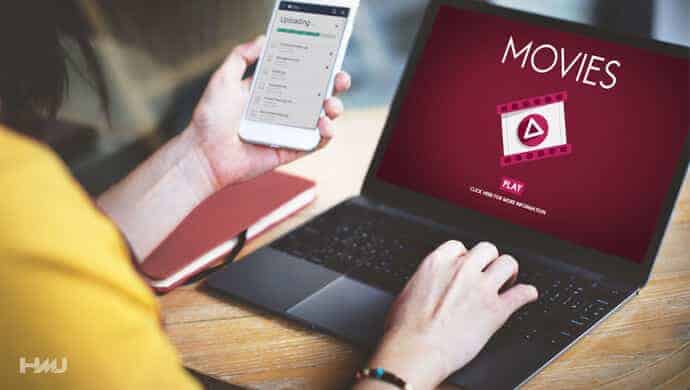
1. Movies Series Channel
यह एक बहुत ही Popular Movies Channel है Telegram Messenger App में जहाँ पर आपको सभी latest Movies (English, Hindi, Telegu) और Series पहले download करने को मिलती है।
इन्हें Download करने से पहले आपको Telegram App install करना होता है अपने Smartphone में। फिर इस Movie Channel को Join कर लें सभी नई movies की notification प्राप्त करने के लिए।
Channel में आपको अपने पसंदीदा Movie पर click करना होता है और फिर एक captcha fill up करना होता है। ऐसा करते हैं आपको अपने screen में उस movies के links दिख जाएँगी। जिन्हें आप click कर आसानी से download कर सकते हैं। यहाँ पे आपको पूरी जानकारी मिलेगा, मूवी डाउनलोड कैसे करें।
आज आपने क्या सिखा?
मुझे उम्मीद है की आपको मेरी यह लेख Internet से songs, video, photos और movies डाउनलोड कैसे करे जरुर पसंद आई होगी।
मेरी हमेशा से यही कोशिश रहती है की readers को वीडियो गाने कैसे डाउनलोड करें के विषय में पूरी जानकारी प्रदान की जाये जिससे उन्हें किसी दुसरे sites या internet में उस article के सन्दर्भ में खोजने की जरुरत ही नहीं है। इससे उनकी समय की बचत भी होगी और एक ही जगह में उन्हें सभी information भी मिल जायेंगे।
यदि आपके मन में इस article को लेकर कोई भी doubts हैं या आप चाहते हैं की इसमें कुछ सुधार होनी चाहिए तब इसके लिए आप नीच comments लिख सकते हैं।
यदि आपको यह post डाउनलोड कैसे करते हैं हिंदी में पसंद आया या कुछ सीखने को मिला तब कृपया इस पोस्ट को Social Networks जैसे कि Facebook, Twitter इत्यादि पर share कीजिये।
This is very interesting, you are a skilled blogger. I have added your feed and hope to keep looking for more great posts. Plus, I have shared your website on social media!
I really like the design and layout of your website. This is pleasing to the eye, making it frequent here Do you hire developers to create themes? Great!
Bihar bithan Sasha ka admin card kis trh dawnlod hoga
Manoranjan ji aap is link ko check kar sakte hain. http://vidhansabha.bih.nic.in/Recruitment%20Notice.html
Great, Nice post thanks for sharing. I would like you to recommend Ytbconverter. You can try this. While you using this video converter and downloader you don’t need to have to install any software or extension. With the help of this converter, you can download YouTube videos on Iphone into Mp3, Mp4, AVI and other available formats. It is very simple and easy to use.
yeah it surely is.
Thanks bro apne bahut hi achi news di hai eske liye apko bahut bahut dhanyevaad me apki post ko read krke hi blogging start kiya hai
me approve ke liye insurance , loan enki post upload krta hu or baad me technolojy ke baare me upload krunga
Aap meri help kijiye sir aap es website ko dekhiye ki kya kmi hai meri website me or kya kru ab esme plz sir reply dena or btana ki kb approval ke liye request mangu.